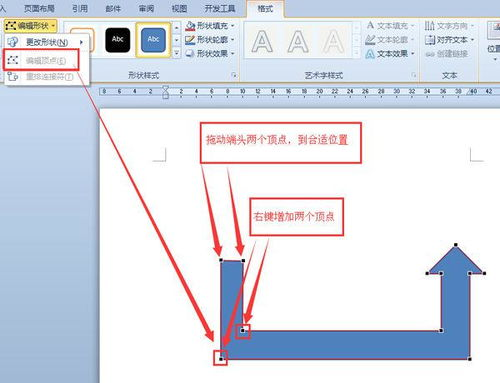mac安装windows提示不能分区
Mac安装Windows提示"不能分区"?一文解决所有困扰
许多Mac用户在使用Boot Camp安装Windows时,经常会遇到"不能分区"的错误提示。这个问题看似简单,却可能由多种原因引起。本文将全面解析这一问题的根源,并提供切实可行的解决方案。
为什么会出现"不能分区"的错误
当你在Mac上尝试安装Windows时,系统可能会显示"不能分区"或"无法创建分区"的错误信息。这通常发生在使用Boot Camp助理创建Windows分区的过程中。
造成这一问题的常见原因包括:
- 磁盘空间不足:Mac的启动磁盘没有足够的可用空间来创建Windows分区
- 磁盘格式问题:启动磁盘的文件系统格式不符合要求
- 磁盘错误:磁盘存在逻辑错误或坏扇区
- 系统限制:某些Mac型号对分区有特殊限制
- 第三方软件干扰:磁盘工具或安全软件可能阻止分区操作
检查并释放磁盘空间
磁盘空间不足是最常见的原因之一。Windows 10/11通常需要至少64GB的空间,但建议分配128GB以上以获得更好的使用体验。
要检查可用空间:
- 点击左上角苹果图标,选择"关于本机"
- 切换到"存储"标签页查看剩余空间
- 如果空间不足,需要清理文件或迁移数据
释放空间的有效方法:
- 清空废纸篓
- 删除大型不用的应用程序
- 清理下载文件夹中的旧文件
- 使用专业的清理工具扫描系统垃圾
验证并修复磁盘格式
Mac的启动磁盘必须使用APFS或Mac OS扩展(日志式)格式才能正常分区。如果你的磁盘使用其他格式,可能会导致分区失败。
验证磁盘格式步骤:
- 打开"磁盘工具"(在"应用程序"->"实用工具"中)
- 在左侧选择你的启动磁盘
- 查看右上角显示的格式信息
如果需要更改格式:
- 备份所有重要数据(格式化会清除磁盘所有内容)
- 在磁盘工具中选择"抹掉"功能
- 选择APFS或Mac OS扩展(日志式)格式
- 完成后重新安装macOS系统
使用磁盘工具修复错误
磁盘错误也可能导致分区失败。Mac内置的"磁盘工具"可以检测和修复大多数磁盘问题。
修复磁盘步骤:
- 重启Mac,在启动时按住Command+R进入恢复模式
- 选择"磁盘工具"
- 选择启动磁盘,点击"急救"按钮
- 等待扫描和修复完成
- 重启Mac后再次尝试分区
如果问题依旧存在,可能需要考虑更专业的磁盘修复工具或联系苹果支持。
特殊机型的注意事项
某些Mac机型对分区有特殊限制:
- 配备Apple Silicon的Mac:无法通过Boot Camp安装Windows,只能使用虚拟机
- 配备T2安全芯片的Mac:需要在恢复模式中禁用安全启动
- Fusion Drive机型:分区过程更为复杂,可能需要专业协助
确认你的Mac型号:
- 点击苹果图标->"关于本机"
- 查看"概览"中的型号信息
替代解决方案:虚拟机安装
如果分区问题无法解决,或者你的Mac是Apple Silicon机型,可以考虑使用虚拟机安装Windows:
主流虚拟机选择:
- Parallels Desktop:性能优秀,与macOS集成度高
- VMware Fusion:功能强大,适合高级用户
- VirtualBox:免费开源,但性能稍逊
虚拟机安装Windows的优点:
- 无需分区,不占用独立磁盘空间
- 可以同时运行macOS和Windows
- 方便备份和迁移
专业工具辅助分区
如果内置工具无法解决问题,可以考虑使用第三方分区工具:
- Disk Drill:强大的磁盘管理和数据恢复工具
- iPartition:专门为Mac设计的专业分区工具
- Paragon Hard Disk Manager:功能全面的磁盘管理解决方案
使用这些工具前,请务必备份重要数据,并仔细阅读使用说明。
预防分区问题的建议
为了避免将来遇到分区问题,可以采取以下预防措施:
- 定期备份重要数据(使用Time Machine或云存储)
- 保持macOS系统更新到最新版本
- 避免磁盘空间接近满载状态
- 定期使用磁盘工具检查和修复磁盘错误
- 在进行重大系统更改前创建可启动的恢复盘
何时寻求专业帮助
如果你已经尝试了上述所有方法仍然无法解决问题,可能是时候寻求专业帮助了:
- 联系苹果官方支持
- 预约Apple Store的天才吧服务
- 咨询专业的Mac维修技术人员
记住,在寻求帮助时,详细描述你遇到的问题、已经尝试过的解决方法以及出现的具体错误信息,这将帮助技术人员更快地诊断问题。
总结
Mac安装Windows时出现"不能分区"的错误虽然令人沮丧,但通常都有解决方案。通过检查磁盘空间、验证磁盘格式、修复磁盘错误,大多数情况下都能成功解决问题。对于新型号的Mac,虚拟机可能是更好的选择。无论采用哪种方法,记得始终先备份重要数据,以防意外发生。
希望本文能帮助你顺利在Mac上安装windows系统。如果仍有疑问,欢迎在评论区留言讨论。
相关文章
- 新电脑激活Windows后能否退货-完整政策解析与操作指南
- 灵越7590安装Windows蓝屏问题-原因分析与解决方案
- Windows系统Jenkins安装,持续集成环境搭建-完整指南
- Netgear R7000恢复出厂设置后如何安装Windows系统-完整操作指南
- Windows管理员用户名修改指南:本地与在线账户完整教程
- Windows10教育版激活方法详解-五种合规解决方案全指南
- Windows更改CUDA安装路径:完整配置指南与避坑技巧
- Windows 10 Pro是什么意思-专业版操作系统深度解析
- Windows 10 LTSC安装商店无权限-完整解决方案指南
- 神舟战神新机Windows激活指南-从密钥验证到故障排除